Переезд на новый телефон требует много времени. Вы должны убедиться, что ваши приложения и настройки правильно перенеслись, а ваши фотографии и видео, текстовые сообщения и контакты точно есть на новом аппарате.
К счастью, встроенные инструменты Google легко выполняют резервное копирование данных в вашу учетную запись Google. Это упрощает перенос всех ваших данных, включая ваши контакты.
Перенос контактов через Google
У Google есть надежная утилита резервного копирования, которая автоматически создает резервные копии всех данных на вашем телефоне.
Он делает все это в фоновом режиме без вашего вмешательства, и когда вы переключаетесь на новый телефон, вы можете быть уверены, что все данные перенесутся.
Все данные хранятся на вашем Google Диске, и самое приятное, что данные не учитываются в квоте хранилища Диска.
Единственное отклонение от этого правила — если у вас есть фотографии и видео, зарезервированные в оригинальном качестве. В этом случае они займут место на вашем диске.
Как перенести все контакты с одного телефона на другой
Но часть, выделенная для контактов, данных приложения, текстов, истории вызовов и настроек устройства, не влияет на квоту.
Прежде чем переходить на новый смартфон, убедитесь, что у вас включено резервное копирование.
Как правило, настройка включена по умолчанию.
Но лучше убедитесь, что ваш телефон автоматически выполняет резервное копирование контактов в вашу учетную запись Google.
А лучше сделайте это вручную.
- Откройте Настройки на главном экране. Прокрутите вниз до нижней части страницы.

- Нажмите Система.
- Нажмите Резервное копирование.
- Убедитесь, что Резервное копирование Google включено.

- Выберите Контакты, чтобы узнать, когда в последний раз данные синхронизировались.
Если вы этого там не нашли, можно посмотреть в Настройках — Аккаунт. Там найдите вашу учетную запись Google и проверьте, есть ли синхронизация.

Google выполняет резервное копирование данных один раз в день. Если вы хотите быть уверены в актуальности данных перед переключением на новый телефон, вы всегда можете запустить их вручную, нажав кнопку Резервное копирование на странице Резервное копирование и восстановление.
Как убедиться, что новые контакты всегда сохраняются в вашей учетной записи Google
Теперь, когда вы знаете, что все контакты на вашем телефоне автоматически копируются в вашу учетную запись Google, пришло время убедиться, что все добавленные вами новые контакты сохранены в вашей учетной записи Google.
как перенести данные с одного телефона на другой с самсунга на самсунг с андроид
Если вы используете устройство Pixel или Android One, все контакты автоматически сохраняются в вашей учетной записи Google.
Но если вы используете другой телефон, контакты могут сохраняться в вашей учетной записи по умолчанию.
Как только вы покупаете новый телефон, вам могут предложить завести учетную запись от производителя.
Так происходит со смартфонами Xiaomi, Meizu, Samsung, Huawei и другими.
Вы должны переключить это на свою учетную запись Google, если вы хотите, чтобы новые контакты были сохранены в вашей учетной записи Google.
Вот как это сделать на телефоне:
- Откройте Контакты.
- Нажмите значок + в правом углу, чтобы добавить новый контакт.

- В окне создания контакта выберите меню вверху.

- Выберите Google, чтобы автоматически сохранять новые контакты в вашей учетной записи Google.
Как вручную экспортировать контакты в Google Drive
Если вы не хотите использовать встроенные инструменты Google и ищете способ экспорта контактов вручную, вы можете сделать это прямо из приложения Контакты.
- Откройте Контакты.
- Нажмите меню в верхнем углу (три вертикальные точки).

- Зайдите в Настройки.
- Выберите ИмпортЭкспорт.

- Предоставьте Контактам доступ к внутренней памяти вашего телефона, если попросит.
- Выберите Экспорт и место загрузки и нажмите Сохранить , чтобы файл сохранился в телефоне в формате vCard.
Все данные о контактах экспортируются в виде одного файла .vcf. Если вы не изменили целевой каталог, файл будет находиться в папке Загрузки.
Вот как вы можете загрузить его на Google Диск:
- Откройте приложение Файлы. На разных телефонах он может называться еще My Files.
- Выберите папку Загрузки. Если вы ее не видите на начальном экране Файлов — нажмите Внутренняя память и найдите папку Download.
- Найдите файл contacts.vcf.
- На этом файле сделайте долгий тап (нажмите на файл и удерживайте пару секунд).
- Нажмите кнопку Поделиться .
- Выберите Drive.
- Выберите папку, в которую вы хотите сохранить данные на Google Диске, и нажмите Сохранить .
Файл .vcf теперь находится на вашем Google Диске, и теперь вы можете использовать его для импорта контактов вручную при переключении на новый телефон.
- ТОП-30 бесплатных игр на ПК 2020 года
- Как восстановить контакты на Андроиде: Способы 2020 года
- Как Очистить Память на Андроиде: 8 Способов Освободить Место на Телефоне
- Срочный репост! Помогите ребенку на операцию! (Мошенники)
Как вручную импортировать контакты на новый телефон
Если вы хотите вручную импортировать контакты на новый телефон, все, что вам нужно сделать, это перейти на Google Drive и загрузить файл .vcf на новый телефон.
Сохраните файл в папке Загрузки. Как только это будет сделано, вот как импортировать его в контакты:

- Откройте Контакты.
- Нажмите три вертикальных точки в верхнем углу.
- Зайдите в Настройки.
- Выберите Импорт.
- Вы получите диалоговое окно с вопросом, хотите ли вы импортировать контакты из файла .vcf. Нажмите Ок .
- Выберите файл contacts.vcf, который вы экспортировали со своего предыдущего телефона. Приложение Контакты должно импортировать все контакты на ваш новый телефон.
Резервное копирование ваших контактов и других данных на вашем телефоне очень простое.
Если вам нужно, вы всегда можете воспользоваться ручным вариантом и загрузить файл .vcf, содержащий всю информацию.
Если вы нашли ошибку, пожалуйста, выделите фрагмент текста и нажмите Ctrl+Enter.
Источник: ilike.guru
Как перенести контакты на новый телефон Android
Android дает Вам несколько вариантов переноса Ваших контактов на новое устройство. По умолчанию все должно синхронизироваться при настройке нового устройства, но даже если синхронизация отключена, Ваши контакты легко переместить.
Простой способ: синхронизация с Вашим аккаунтом Google
Почти все устройства Android, продаваемые за пределами Китая, поставляются с сервисами Google, включая возможность синхронизации Ваших контактов между устройствами. Это должно быть включено по умолчанию, когда Вы входите в свою учетную запись Google, но синхронизацию можно включить и вручную. Мы пишем это руководство, используя Pixel 3 под управлением Android 9.0, но оно должно выглядеть аналогично на других устройствах Android. Мы также используем стандартное приложение Google Контакты, которые Вы можете загрузить из Play Store. Эти шаги могут не совпадать с другими приложениями Контактов, поэтому, если у Вас возникли проблемы, мы рекомендуем использовать Google Контакты.
Разработчик: Google LLC
Цена: Бесплатно
Для начала откройте приложение «Настройки» и нажмите «Аккаунты».
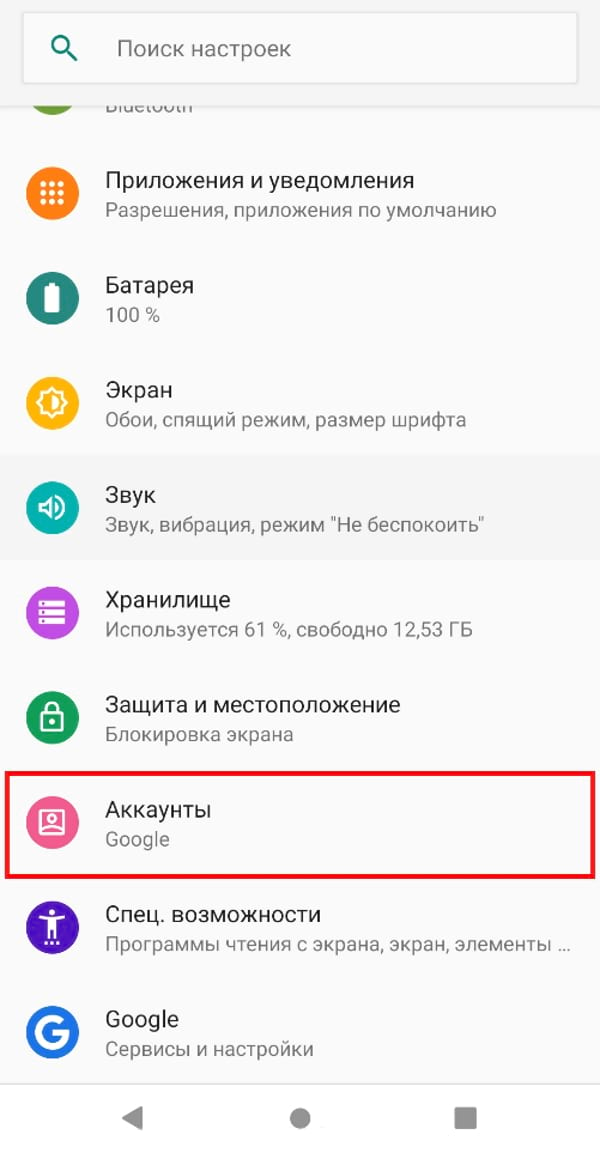
Нажмите на свой аккаунт Google.
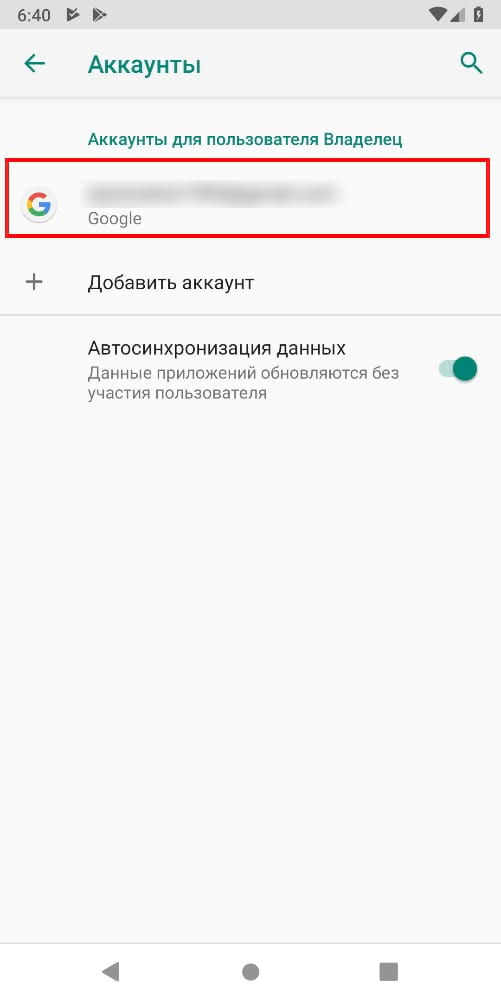
Нажмите «Синхронизация аккаунта».
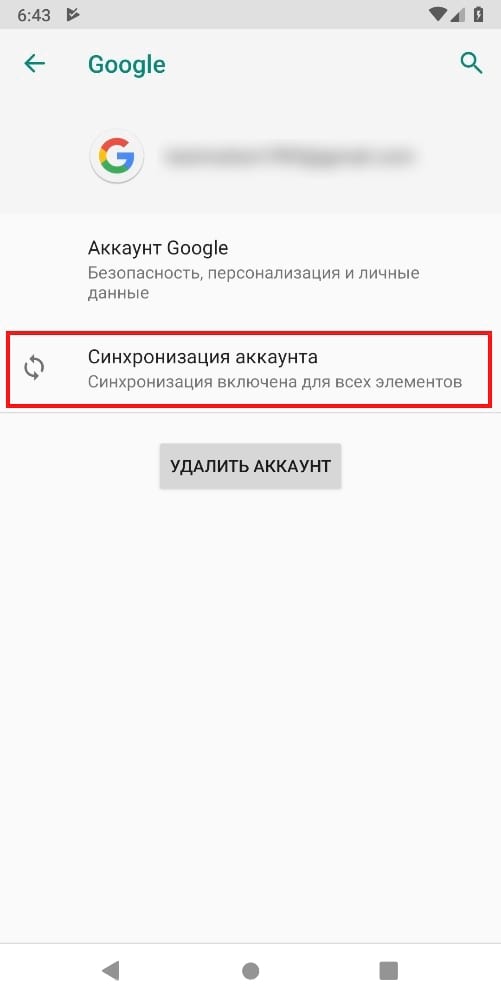
Убедитесь, что переключатель «Контакты» включен. Он должен быть включен для синхронизации Ваших контактов.
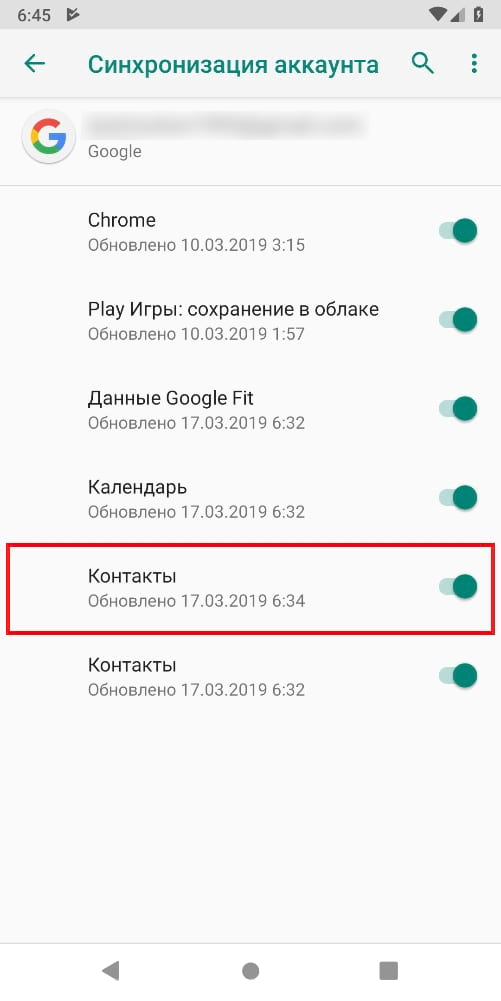
Ваши существующие контакты будут синхронизированы с Вашей учетной записью Google, и они будут присутствовать на любом новом телефоне Android, в который Вы входите.
Ручной способ: резервное копирование и восстановление файла контактов
Если Ваш телефон не предлагает сервисы Google — или Вы просто хотите копировать контакты сами — Вы можете создать резервную копию файла .vcf, в котором находятся все Ваши контакты. Начните с открытия приложения Контакты, затем выберите значок меню в левом верхнем углу. Опять же, мы используем приложение Google Контакты здесь.
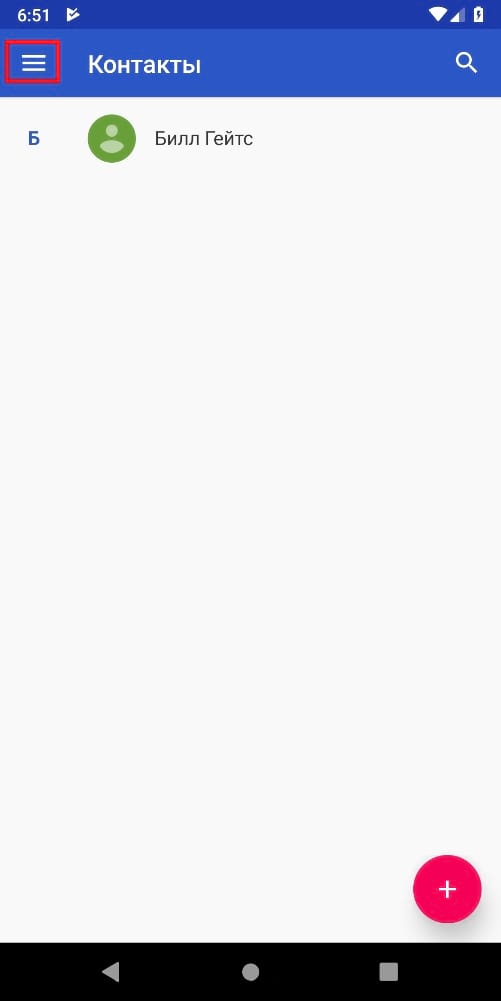
Нажмите «Настройки» в меню.
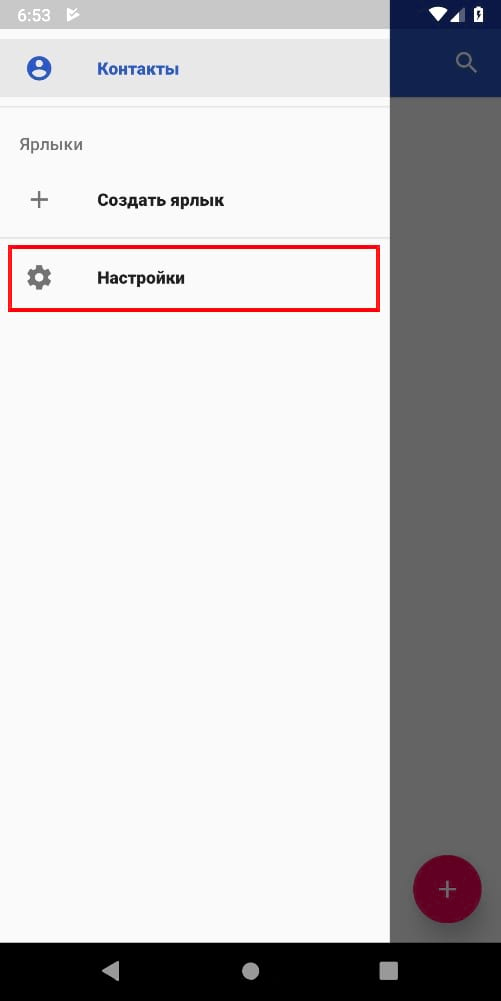
Нажмите «Экспортировать» на экране настроек.
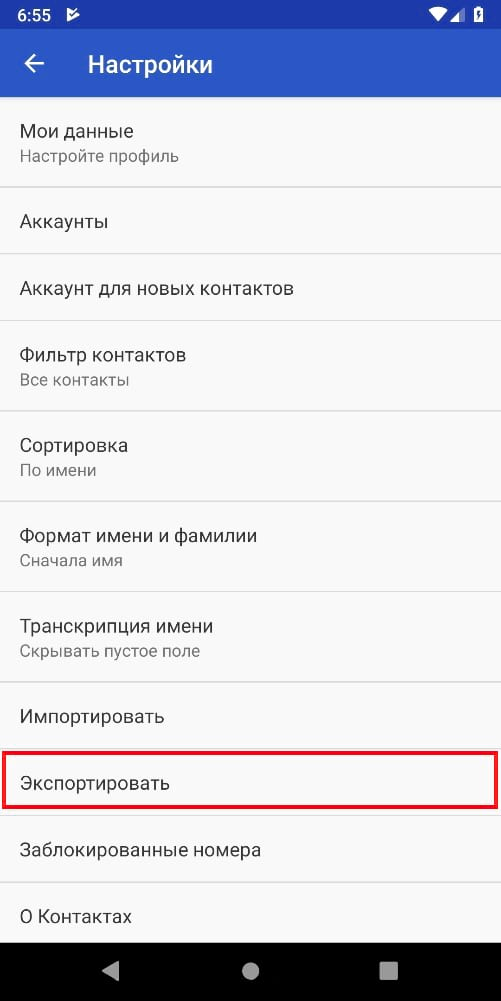
Выберите «Экспортировать в VCF-файл».
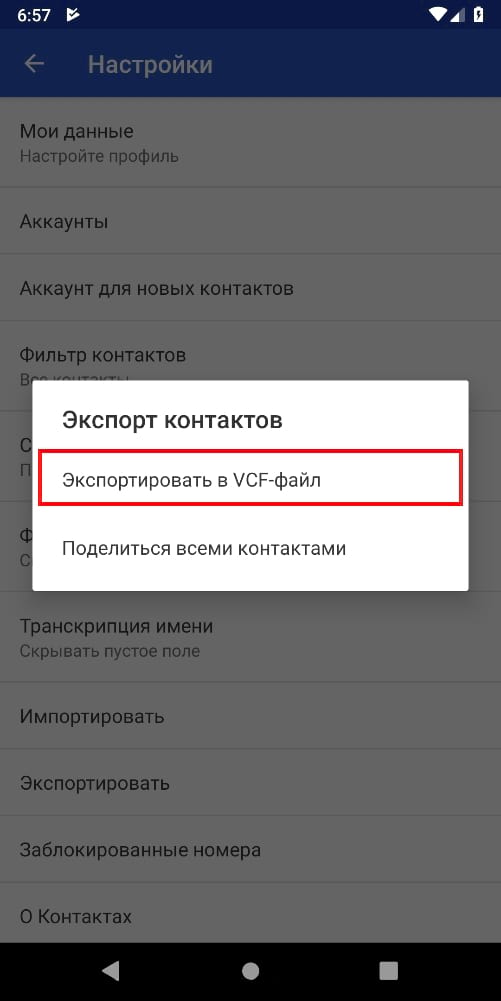
Нажмите кнопку «Сохранить» в правом нижнем углу.
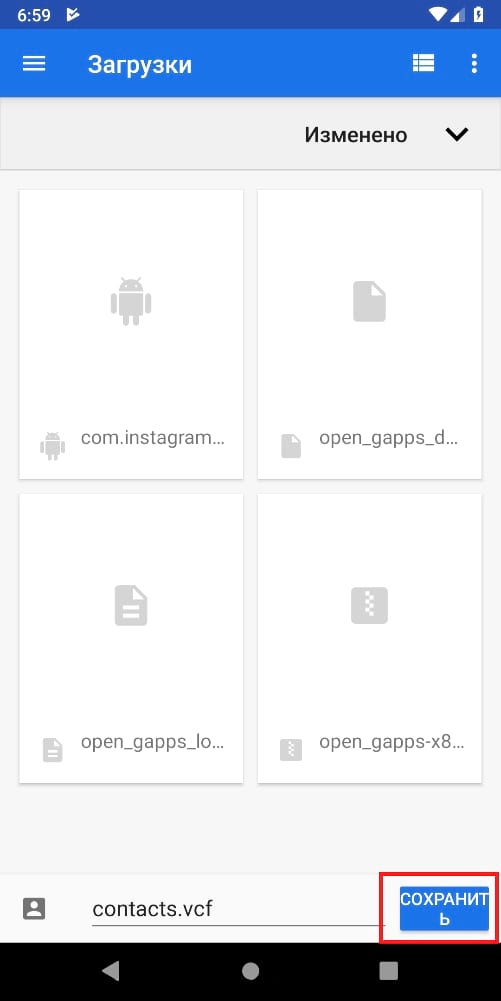
Вы можете переместить файл .vcf на новый телефон, скопировав его на USB-накопитель, перенеся на ПК или в свой любимый облачный сервис. Когда Вы перенесете файл на новый телефон, снова откройте приложение «Контакты». Нажмите значок меню в левом верхнем углу.
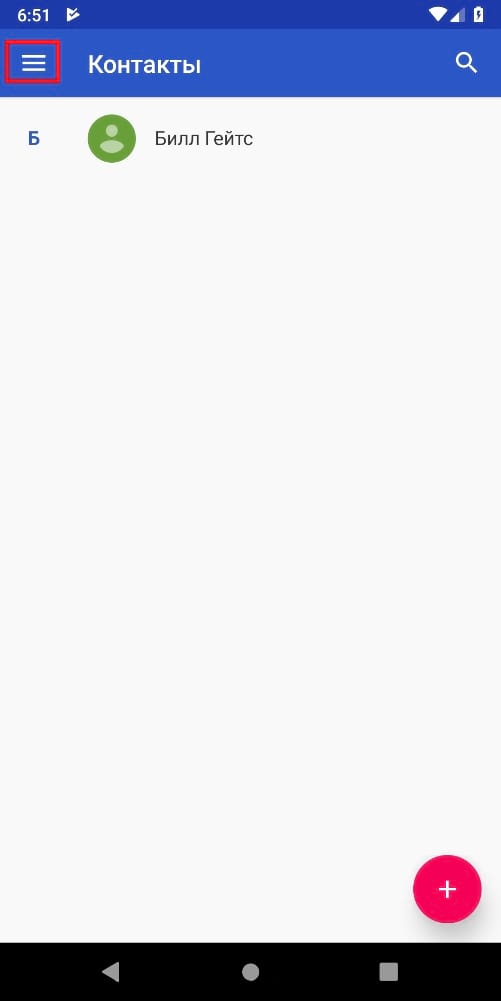
Нажмите «Настройки» в меню.
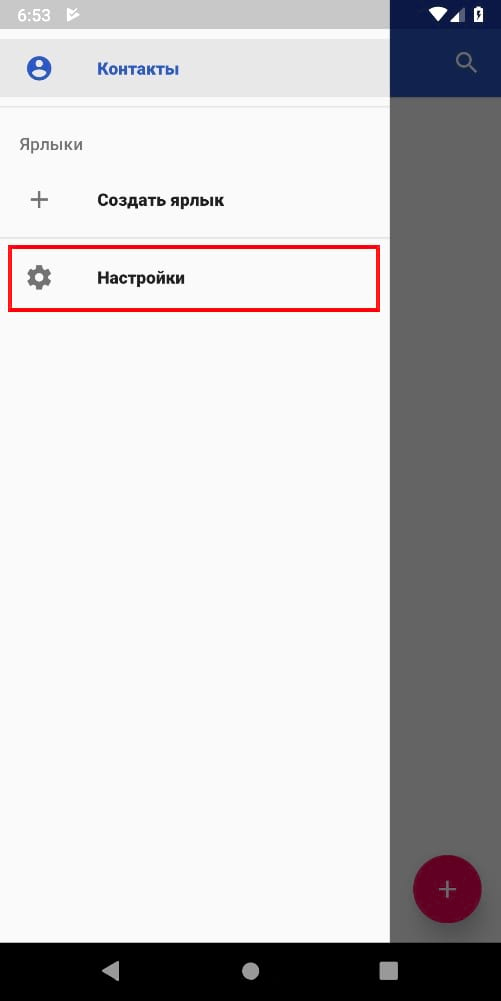
Нажмите «Импортировать» на экране настроек.
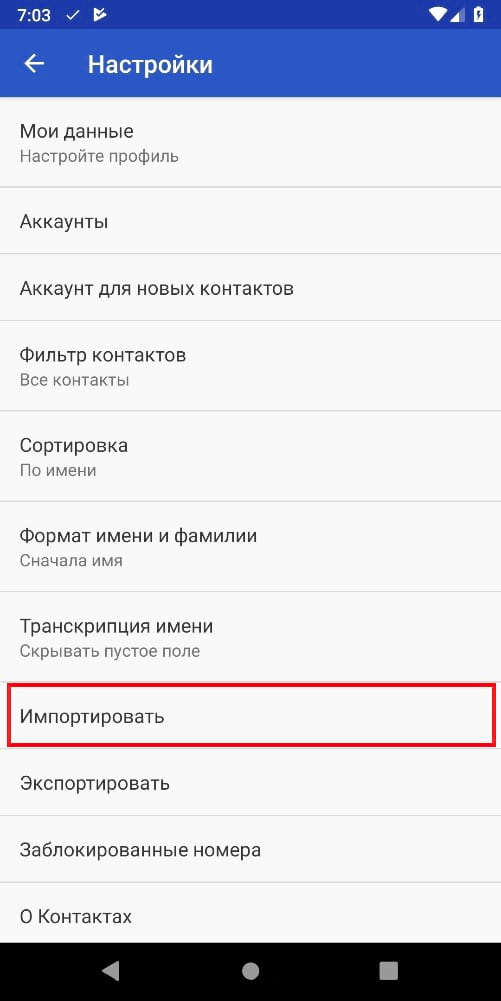
Выберите «.vcf-файл» в появившемся окне.
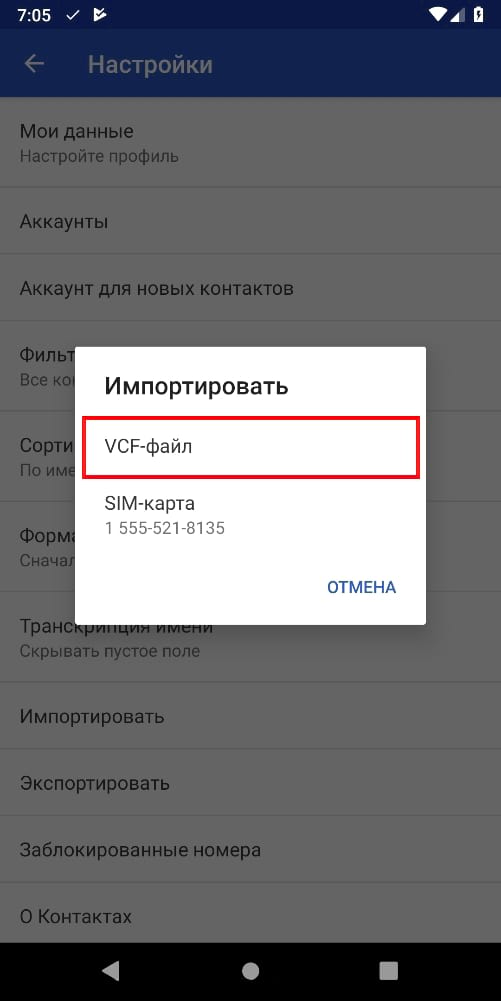
Найдите файл .vcf со своего предыдущего телефона и откройте его.

Ваши контакты будут импортированы на Ваш новый телефон, и Вы сможете начать звонить и обмениваться сообщениями со своими любимыми людьми.
Источник: android-example.ru
Как перенести контакты с Андроида на Андроид
Ситуация: купили новый смартфон, а хочется сохранить все номера, которые были на старом. У вас два телефона, и удобно пользоваться единой телефонной книгой. Или нужно поделиться несколькими контактами с другом.
С помощью семи методов вы можете быстро перенести контакты с Андроида на Андроид.
Все действия, которые описаны в этой статье, выполнялись на смартфоне Xiaomi Redmi 3S, прошивке MIUI 10. Порядок выполнения на ваших гаджетах может отличаться, но принцип везде одинаковый.
Для переноса нужно выполнить 3 шага:
- открыть стандартное приложение “Контакты” на вашем смартфоне;
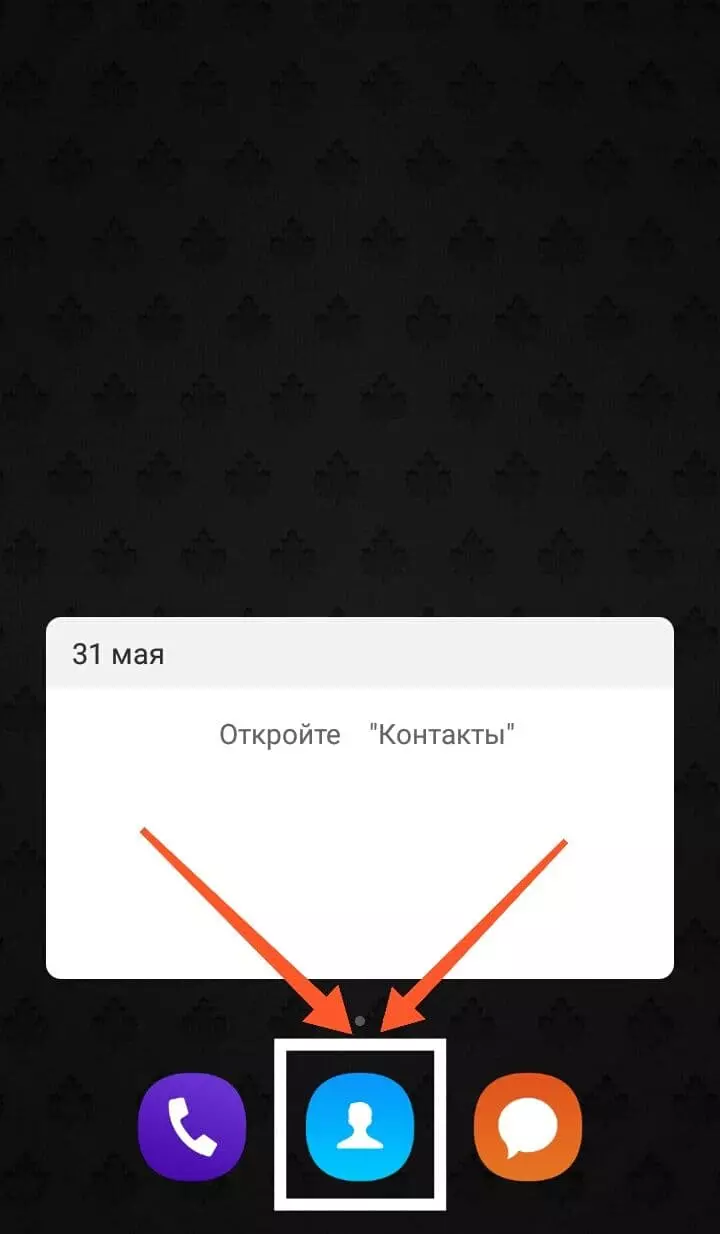
- нажать меню параметров сверху, обычно обозначается тремя точками;
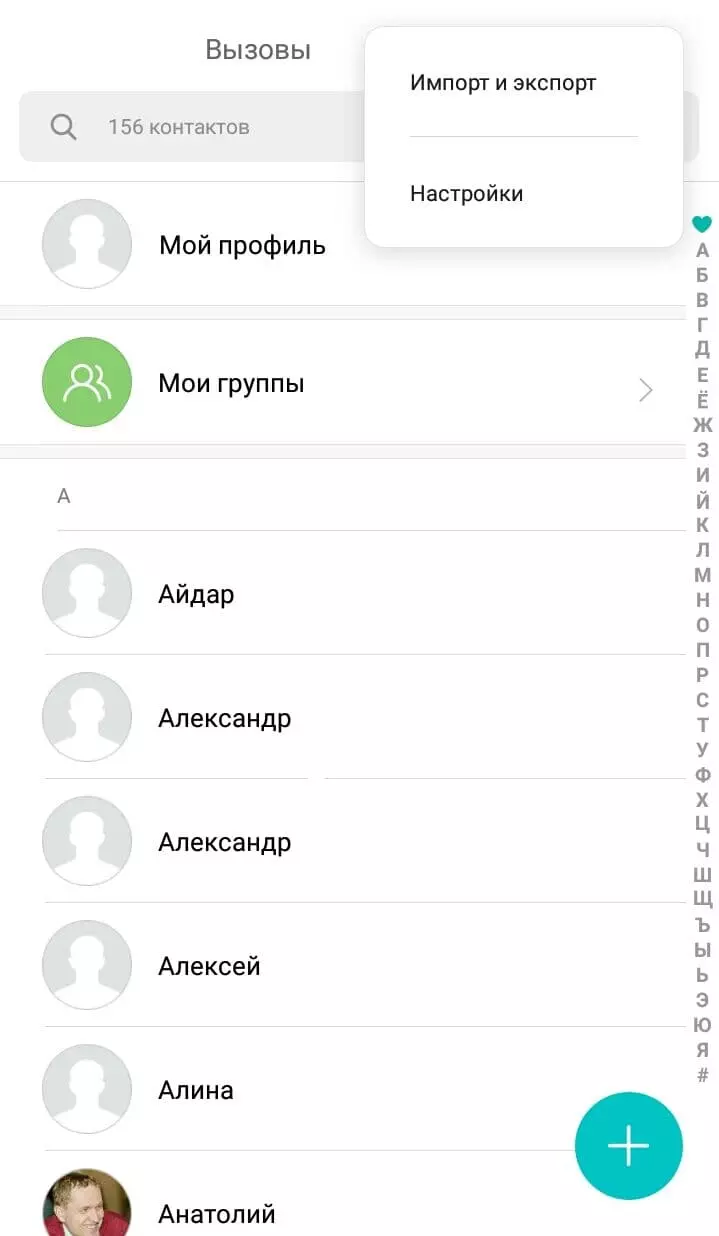
- перейти — Параметры/Импорт и экспорт.
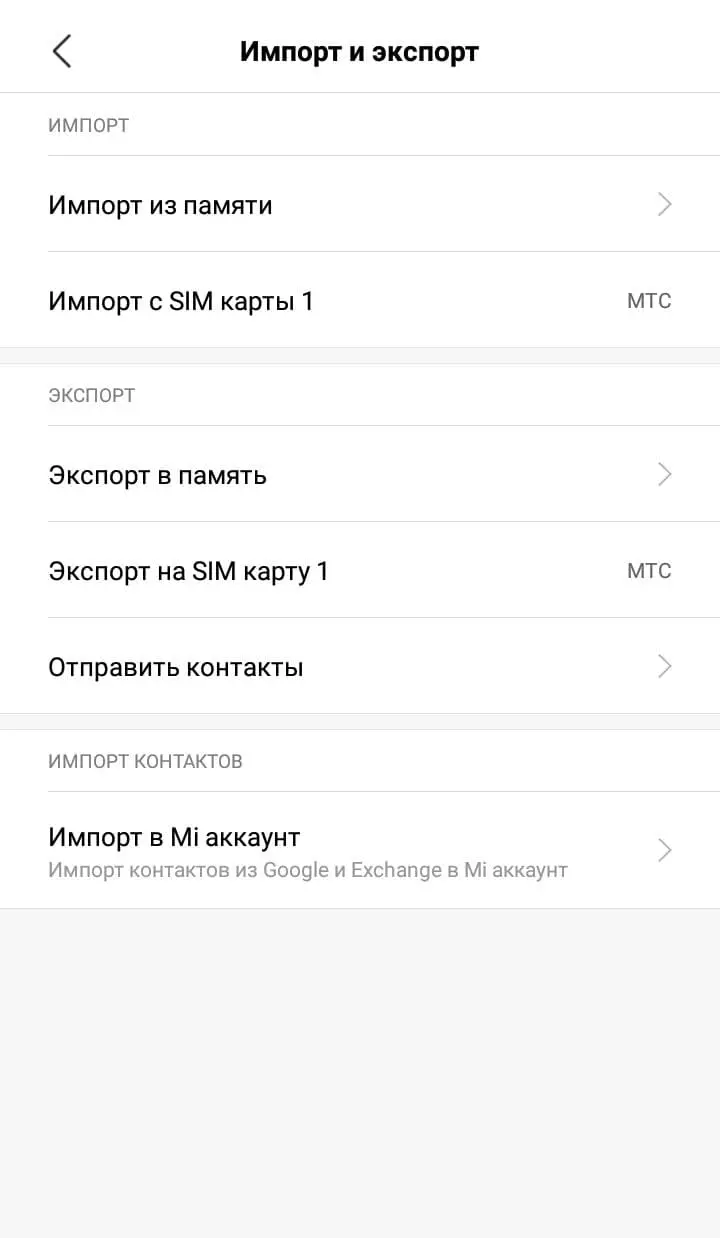
Через SIM
Тем, кто планирует при покупке нового телефона перестать пользоваться старым. В этом случае неизбежна перестановка SIM, так что вы можете сразу выполнить две миссии, переставить карту и переместить контакты. Удобно тем, кто пользуется SIM-ками разных операторов с разными номерами, и тем, кто, путешествуя, может взять с собой только SIM-ку.
Что для этого нужно сделать?
В графе экспорт выберите «На SIM карту». Перед вами будет окошко подтверждения.
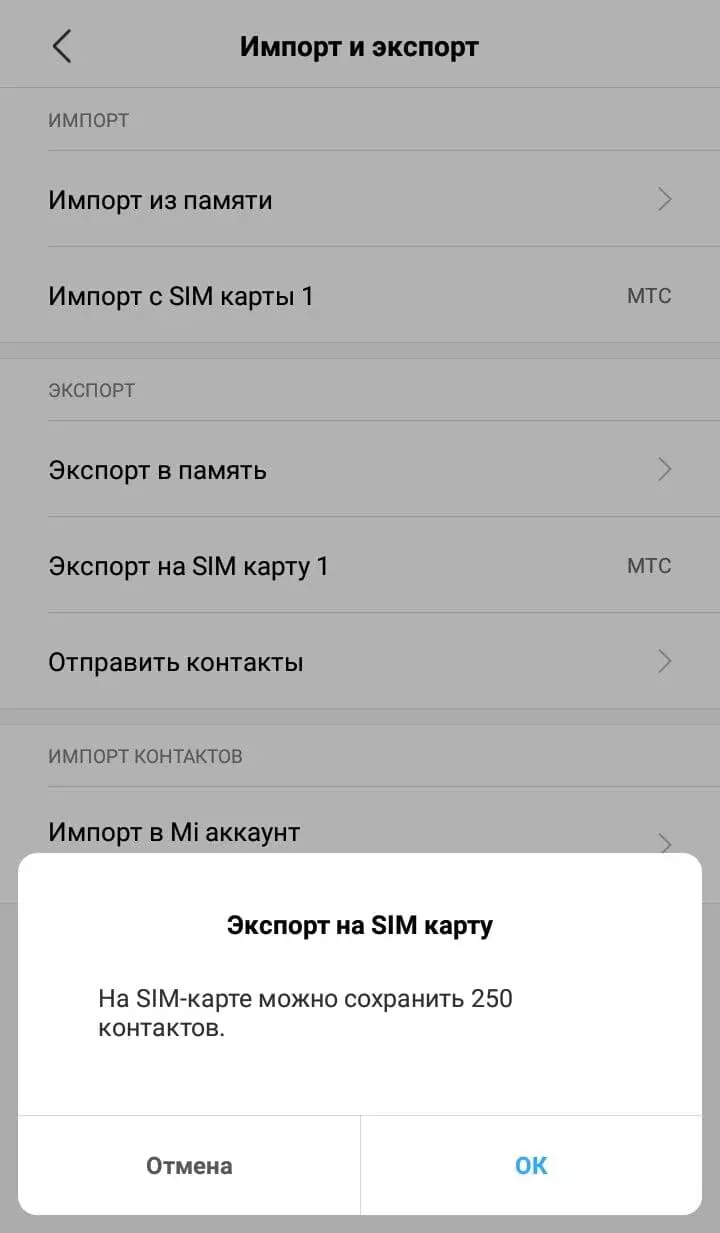
Нажмите «ОК». Потом вставьте в новое устройство SIM-ку с экспортированной телефонной книгой. Зайдите в “Контакты”, далее Параметры/Импорт и экспорт. В графе импорт выберите импорт с SIM — карты. Появится окно «Создать контакт в аккаунте».
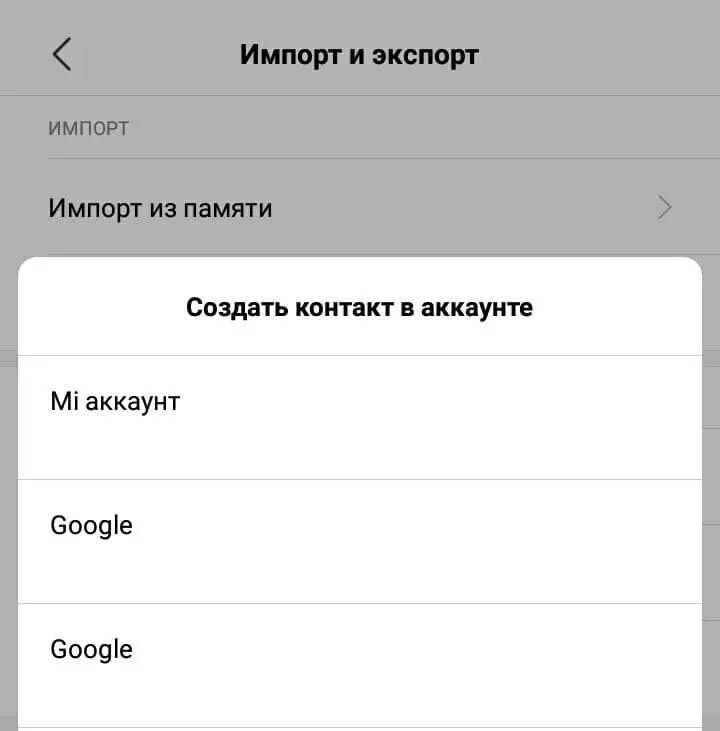
Выберите в каком аккаунте вы хотите создать. Если не знаете, где сохранить, выбирайте Google — аккаунт. После подтверждения все контакты появятся на вашем Android — устройстве.
Убедитесь, что у вас хватит памяти на SIM-ке, чтобы вместить всю телефонную книгу. В нашем случае карта вмещает всего 250 записей. Обычно на SIM-ках может храниться 200-250.
Через SD
Тому, кто купил новый телефон, есть SD — карта, но нет SIM-ки. Удобен тем, кто всегда берет с собой карту памяти.
Что для этого нужно сделать?
В графе экспорт выберите «экспорт в память».
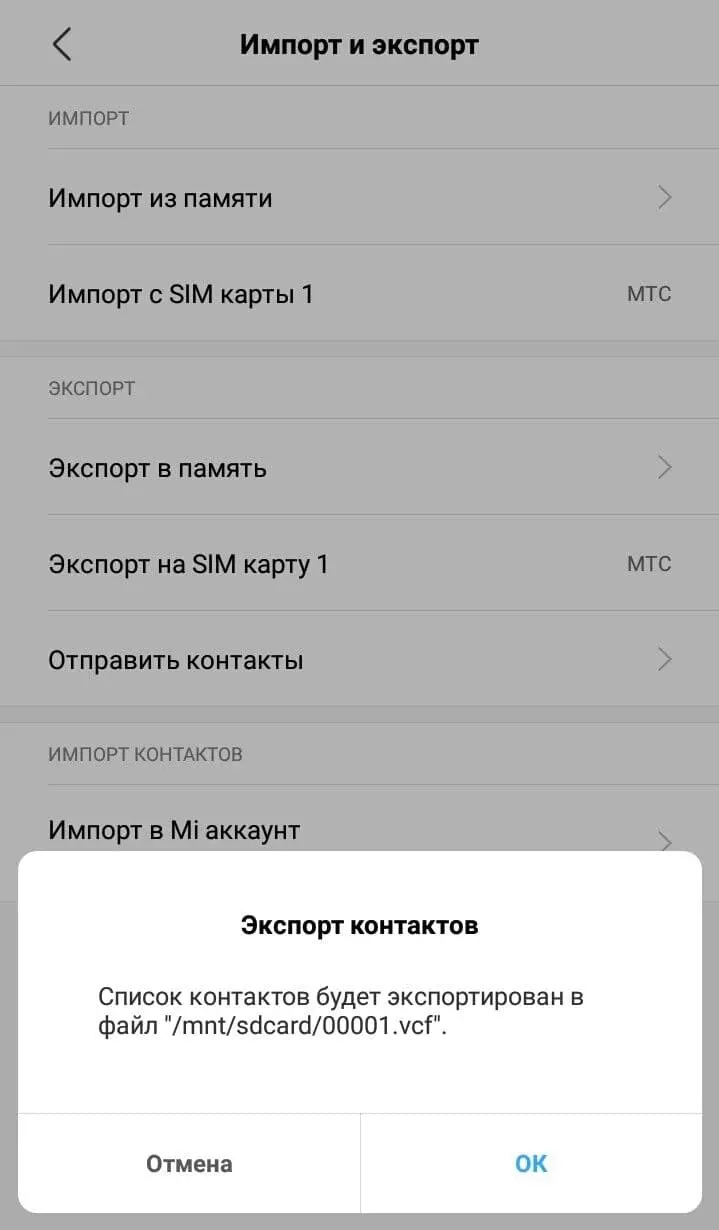
Здесь нажимаете “ОК”. Далее вам нужно будет открыть приложение “Проводник”, перейти во внутренний накопитель и пролистать файлы до конца.
Вот только что созданный файл — 00001.vcf. Его нужно переместить на SD — карту.
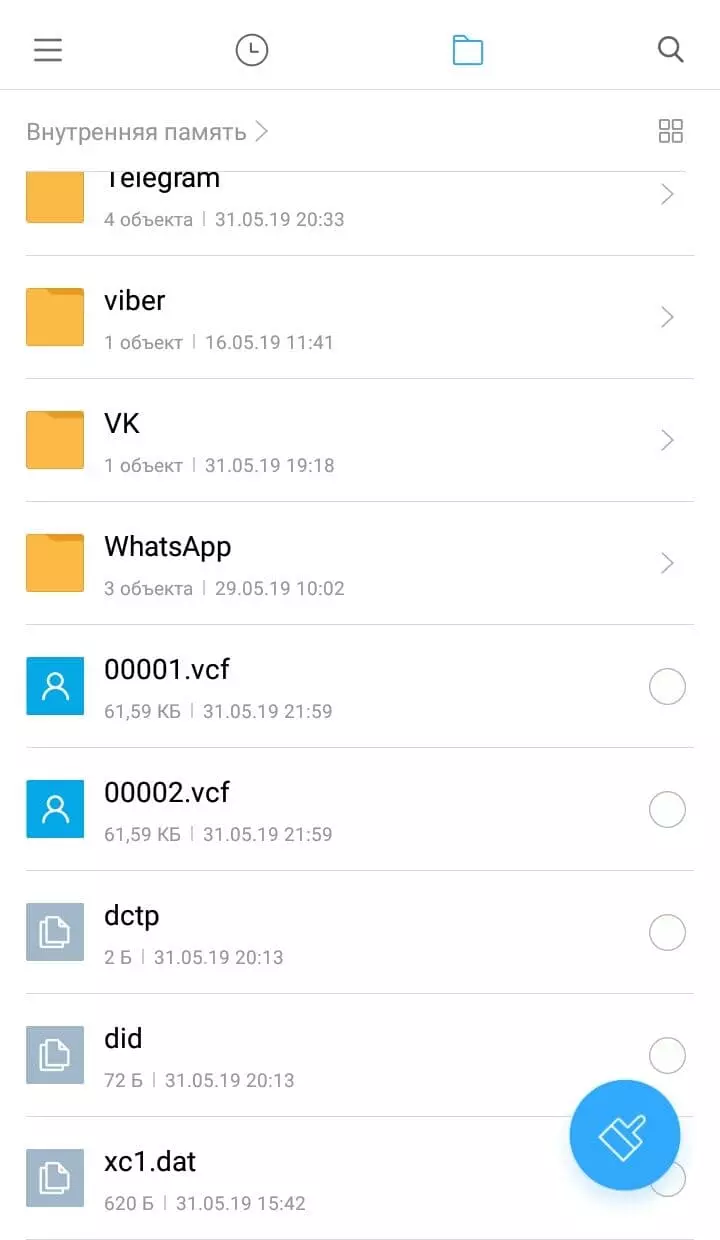
- выбираем нужный файл;
- нажимаем “Переместить”;
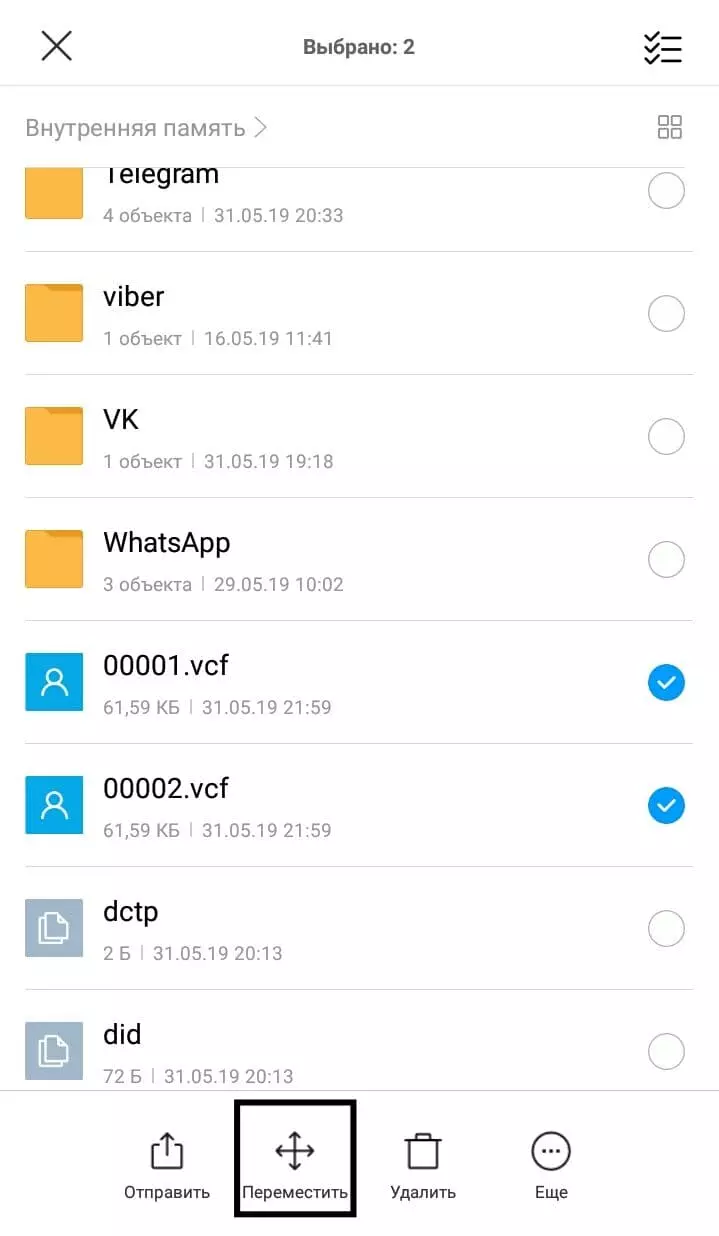
- на SD — карте нажимаем вставить;
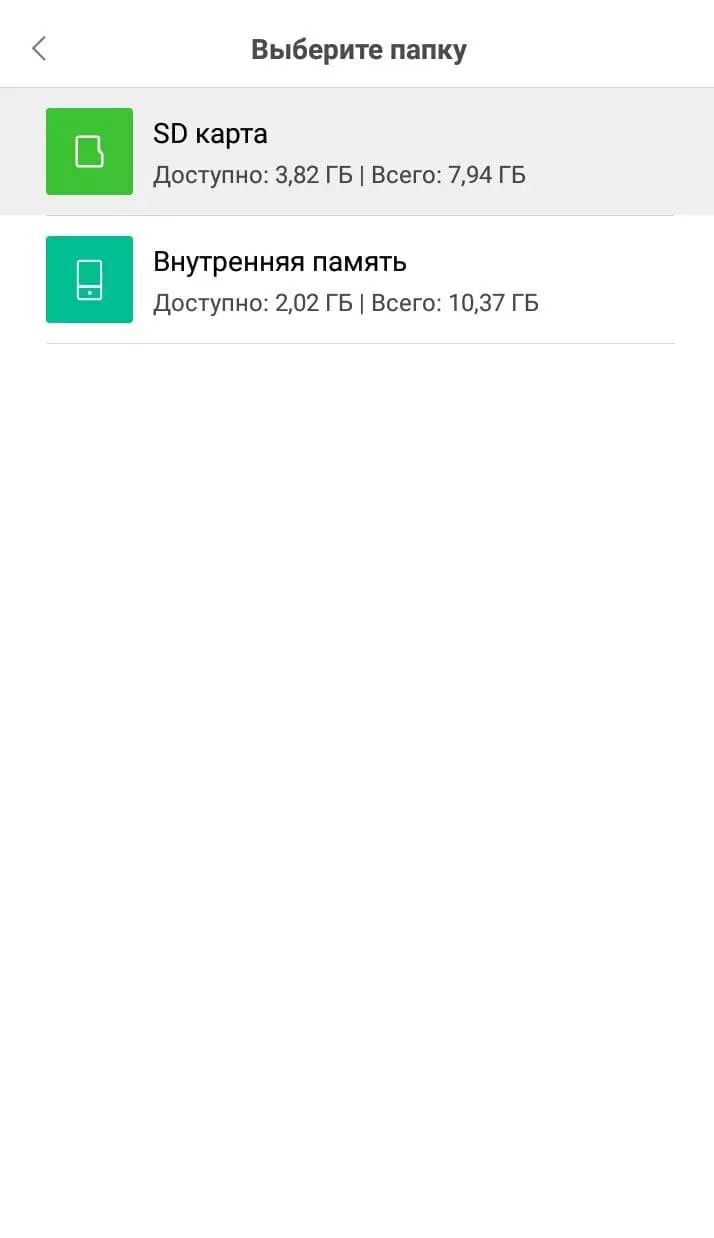
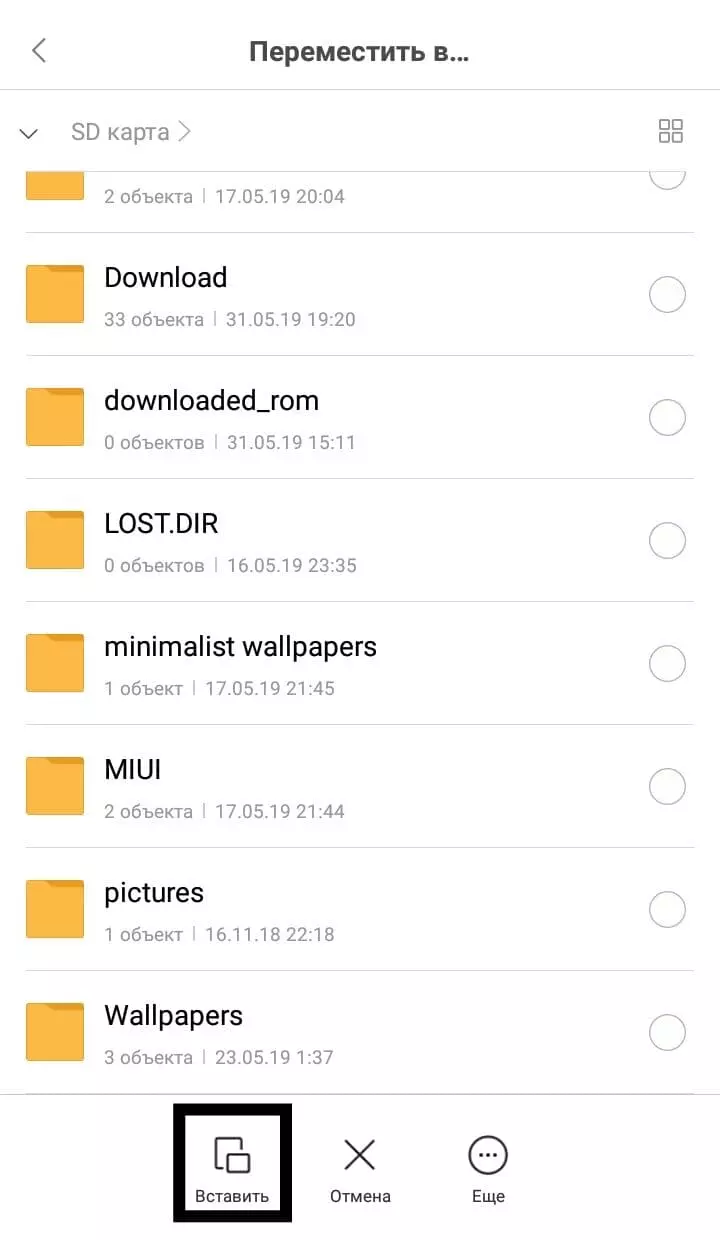
- переставляем SD – карту.
На телефоне, куда мы все перемещаем заходим — Контакты/Параметры/Импорт и экспорт. В графе импорт выбираем импорт из памяти.
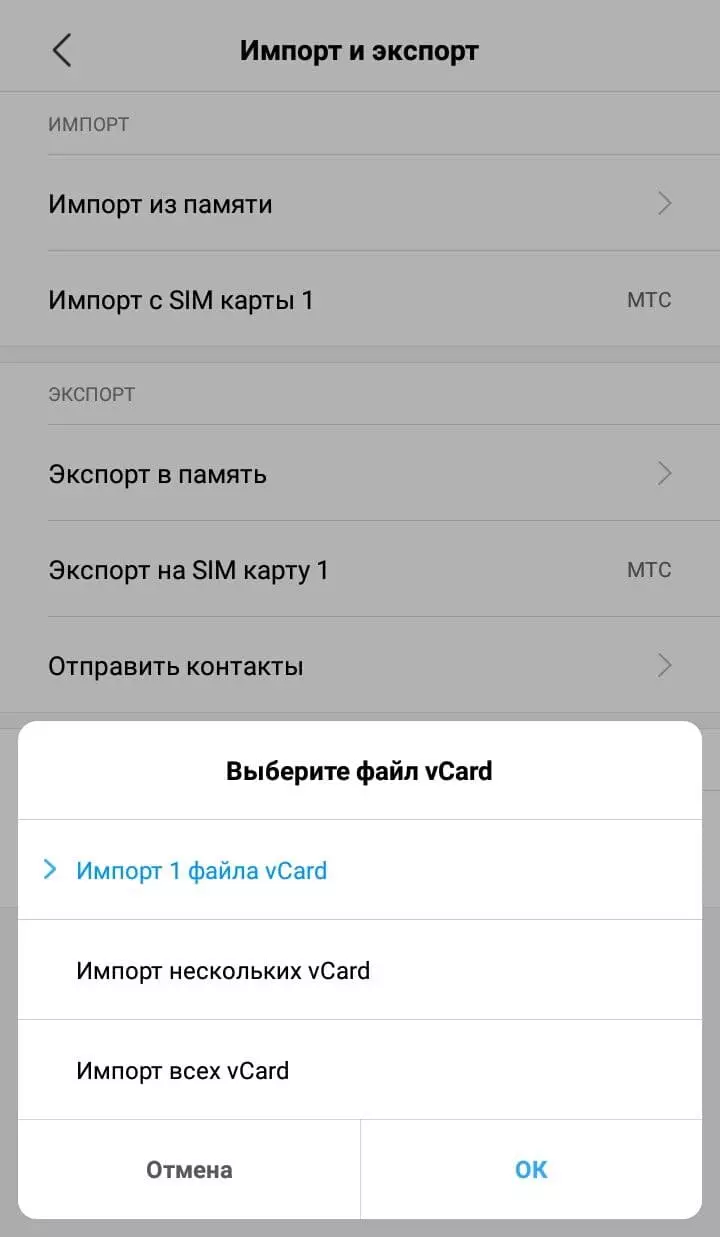
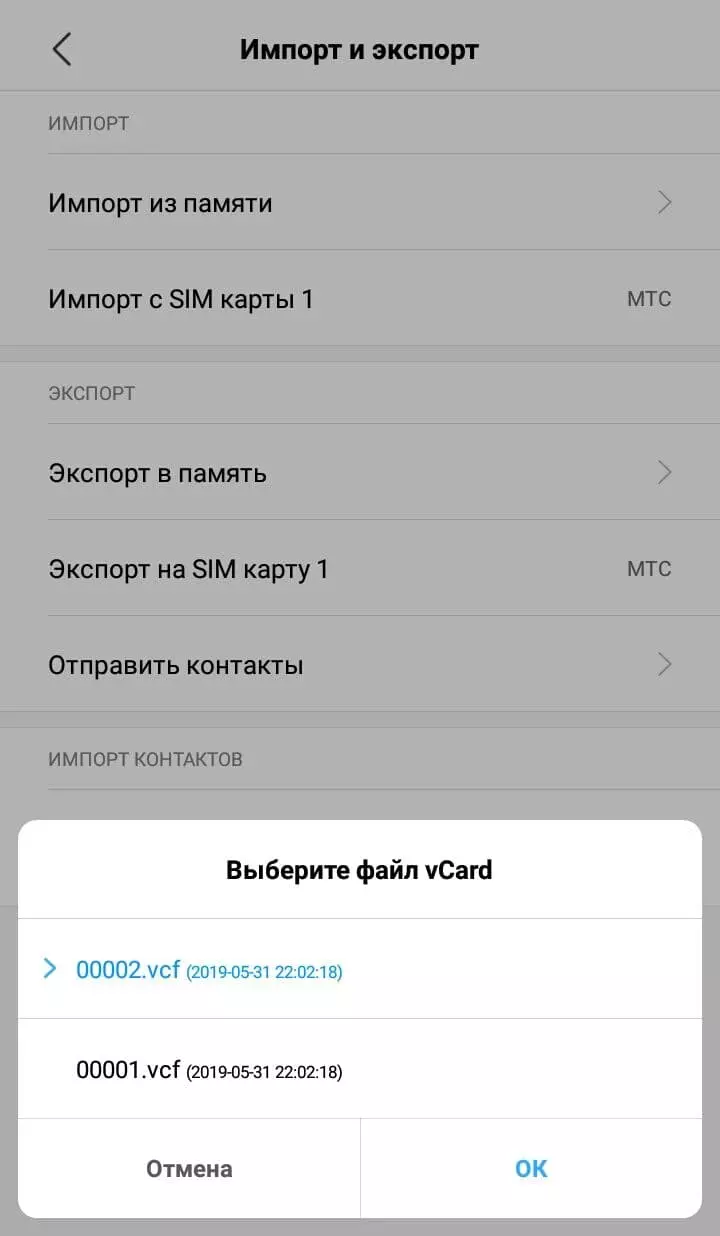
Нажимаете “ОК” и контакты появляются у вас на устройстве.
Через Блютуз / Почту / SMS / Любой мессенджер
Для тех, у кого есть интернет, блютуз или доступ к телефонной сети для SMS. Если у вас новый смартфон, вам в любом случае нужно будет переставить старые карты — поэтому удобнее вместе с этим переместить и записи телефонной книги. Этот способ подойдет тем, кто хочет обменяться записями с другом или перенести телефонную книгу на один из своих мобильных устройств.
Что для этого нужно сделать?
Чтобы переместить контакты с одного телефона на другой этим способом нужно зайти в Контакты/Параметры/Импорт и экспорт. Как и в способах, описанных ранее.
В графе экспорт выбираете «Отправить контакты». Откроется меню — «Поделиться с помощью».
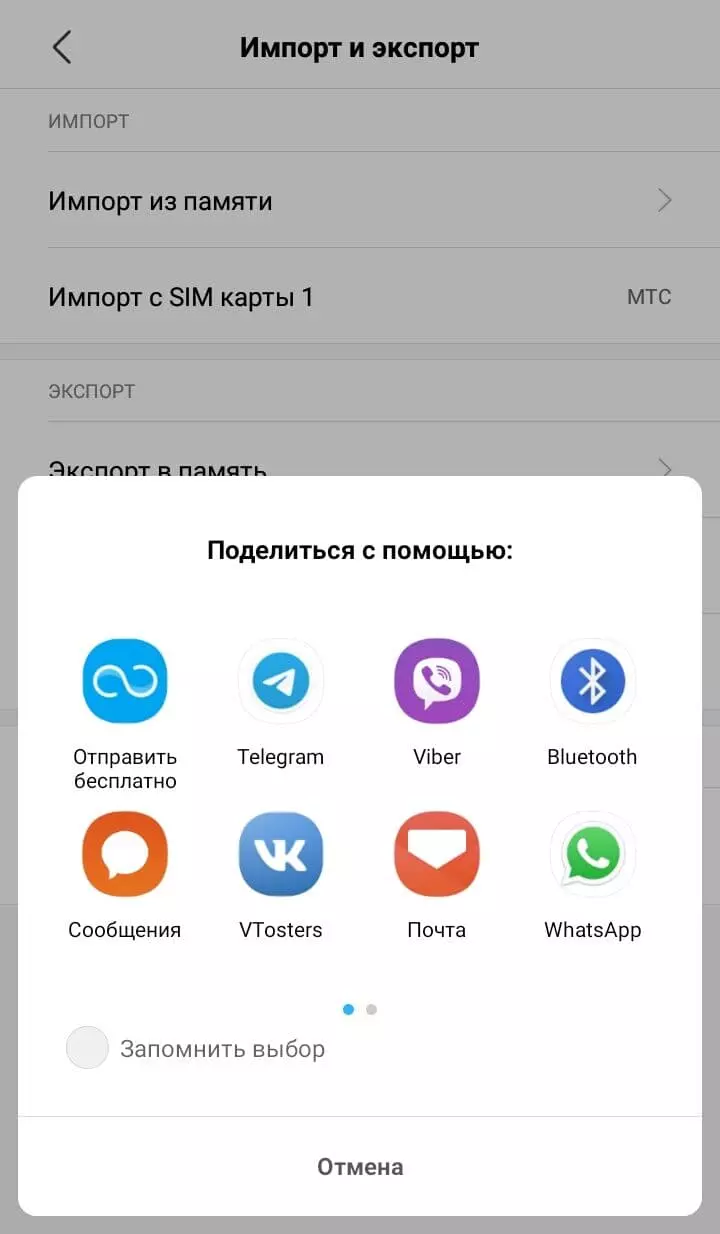
Тут вы выбираете любой из понравившихся вам способов и отправляете. Например через SMS.
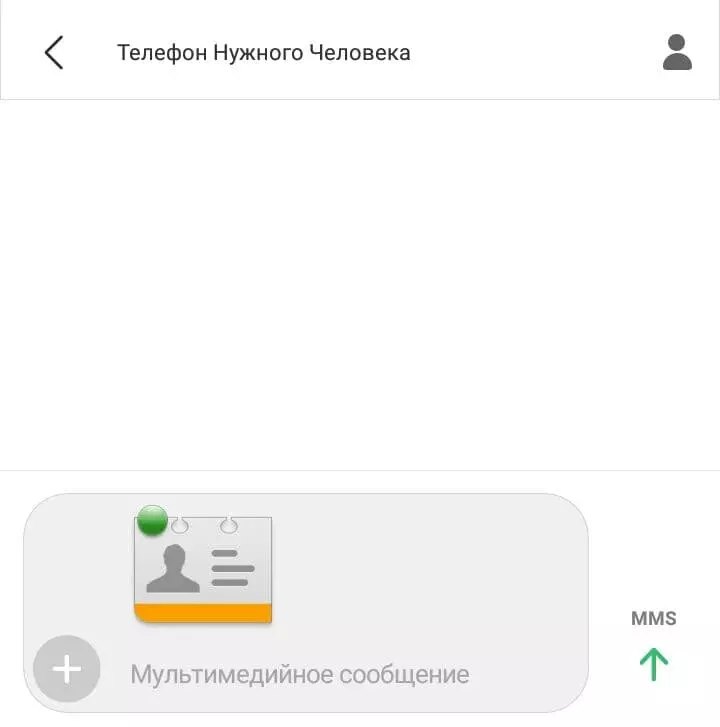
Дальше все просто. На телефоне, на который вы прислали телефонную книгу, просто кликните на файл. Высветится окно:
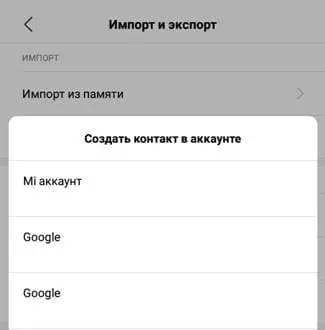
Здесь выбираете нужный аккаунт. Если не знаете, выбирайте Google.
Подтвердите и вы сможете пользоваться вашими телефонными записями.
Через Google аккаунт / Mi аккаунт
У вас два телефона и вам хочется пользоваться одними номерами на двух устройствах. Телефонная книга синхронизируется, и записи можно будет удобно удалять и добавлять. Единственный минус, необходим Wi-Fi или доступ к мобильному интернету. Без интернета контакты не будет обновляться, ведь данные о них хранятся на защищенных облачных серверах, заносятся и получаются с помощью интернета.
Все надежно и безопасно. Этот способ хорош тем, что вы один раз позаботились о переносе и, если вы не будете менять аккаунт почты, телефонные номера ваших знакомых всегда будут в шаговой доступности, с любого устройства при подключении к интернету.
Что для этого нужно сделать?
Зайдите «Настройки», далее «Аккаунты» и «Синхронизация».
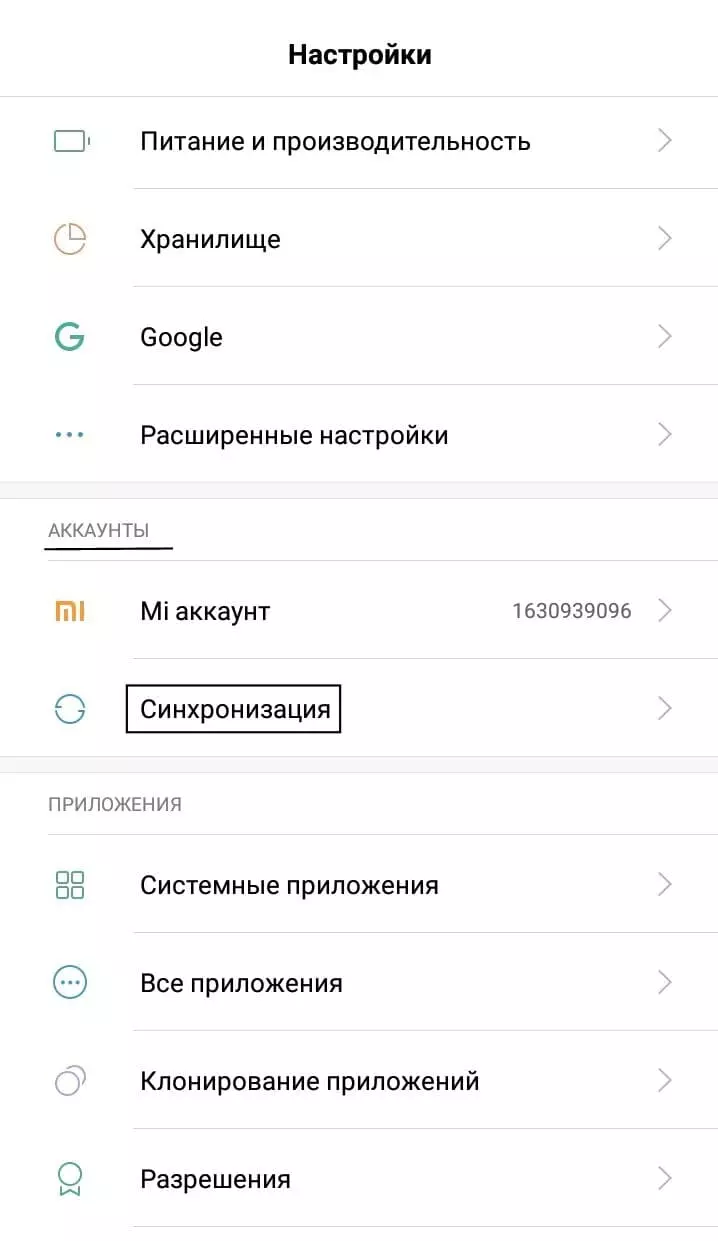
Здесь вы увидите все учётные записи, которые у вас есть на устройстве.
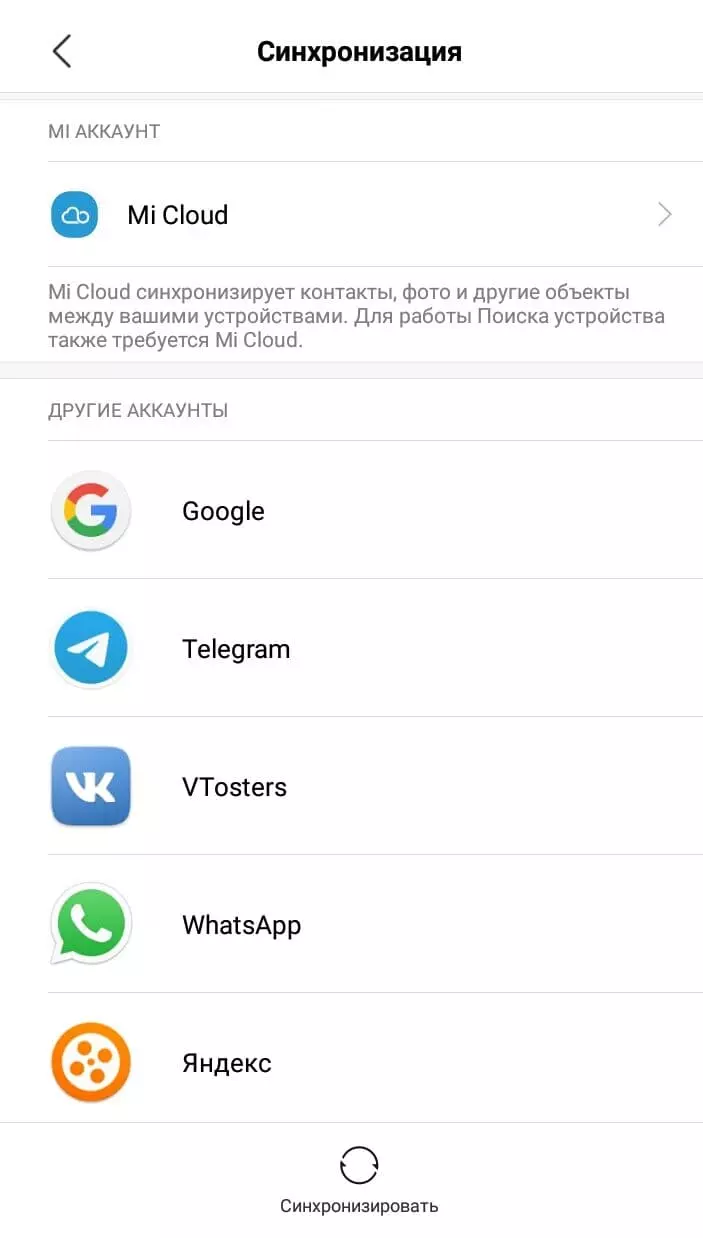
Здесь нужно выбрать Google, если вы хотите синхронизироваться с Google или Mi — аккаунт, если вы хотите синхронизироваться с Mi.
Синхронизируем Google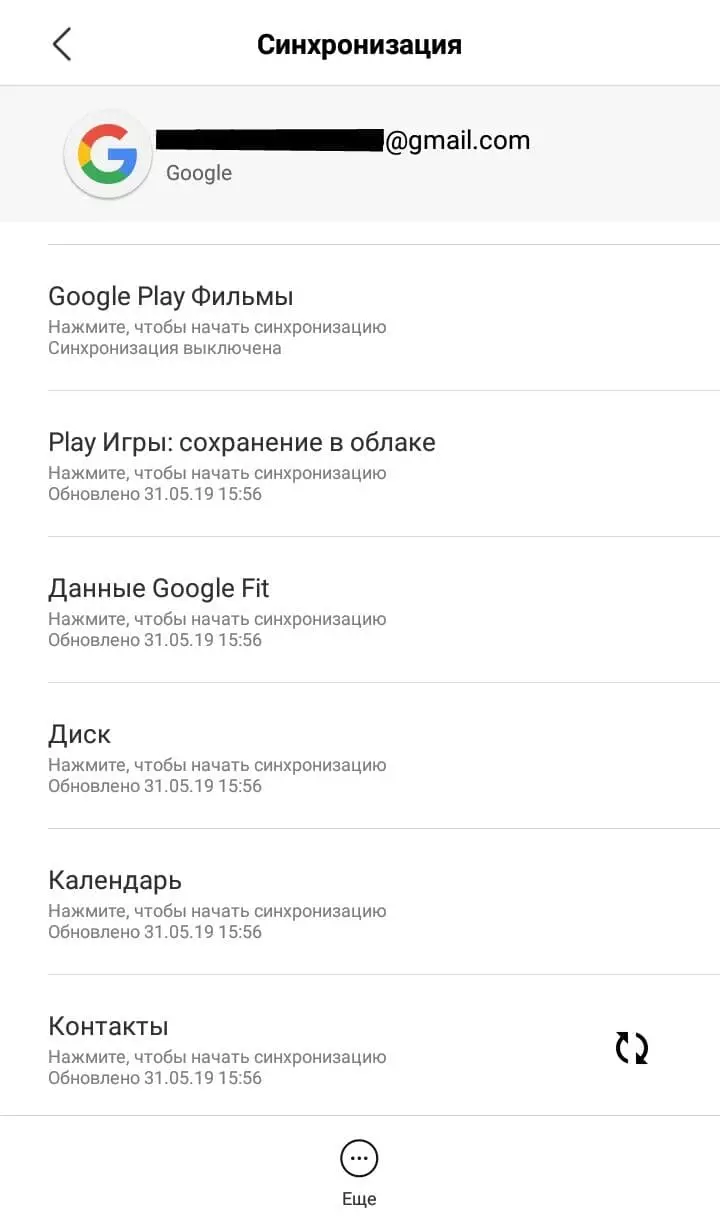
Здесь мы нажимаем «Контакты» или нажимаем «Ещё» и «Синхронизировать».
Этим способом вы можете синхронизировать номера друзей и знакомых на нескольких телефонах. Главное — войти в одну учетную запись Google на обоих устройствах.
Синхронизируем Mi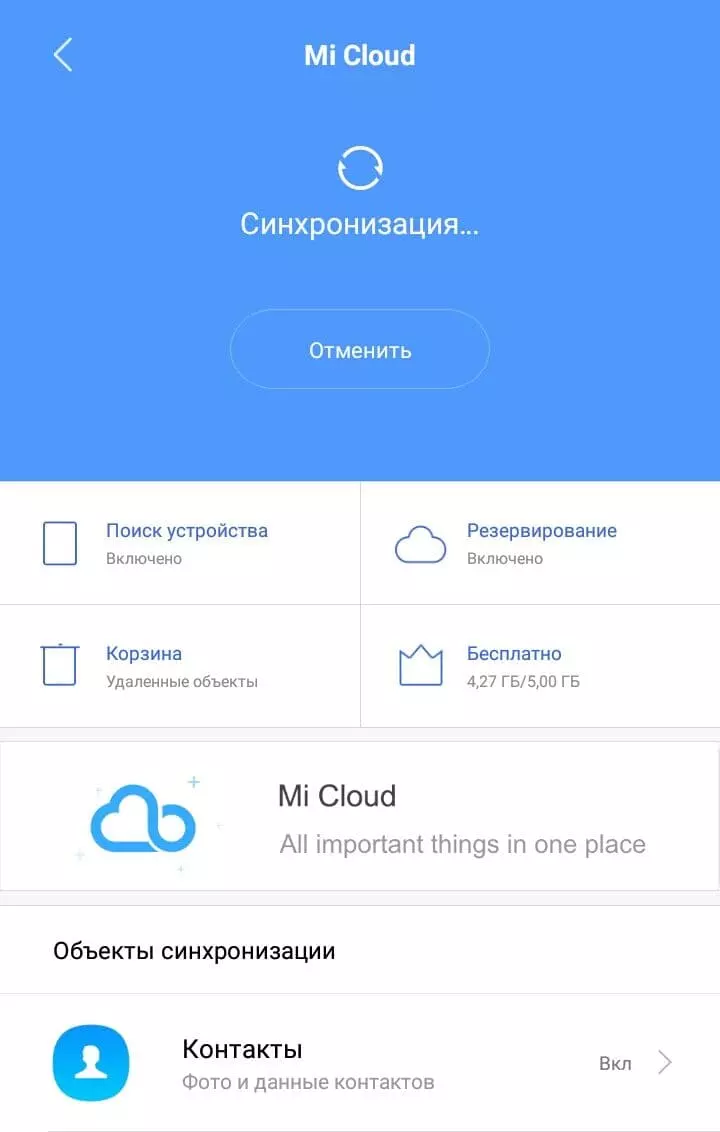
Здесь выбираем «Контакты».
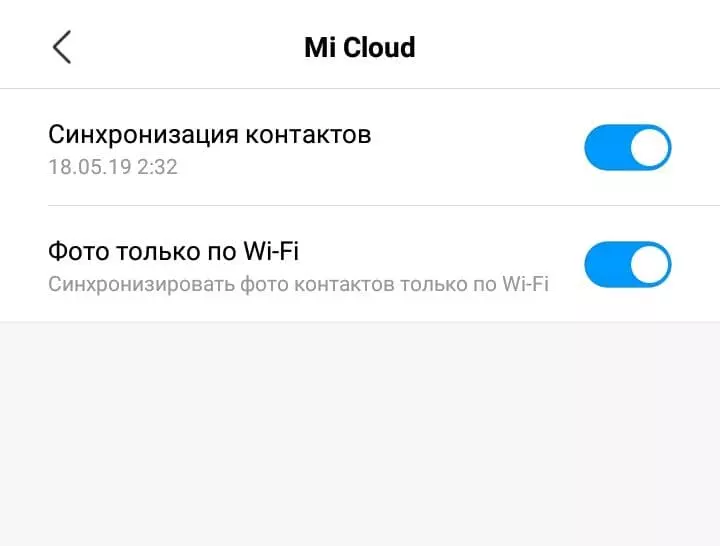
Ставим переключатель синхронизации в положение «ВКЛ». Так телефонная книга синхронизируется с Mi – аккаунтом.
Как перенести контакты с помощью компьютера
Тому, у кого есть удобный доступ к ПК и USB — кабель. Здесь не нужно ничего переставлять и посылать через интернет, а только подключать телефоны к компьютеру и переносить требуемые файлы.
Что для этого нужно сделать?
Для выполнения переноса через компьютер, нужно проделать три действия, как в предыдущих способах:
- открыть стандартное приложение “Контакты” на вашем смартфоне;
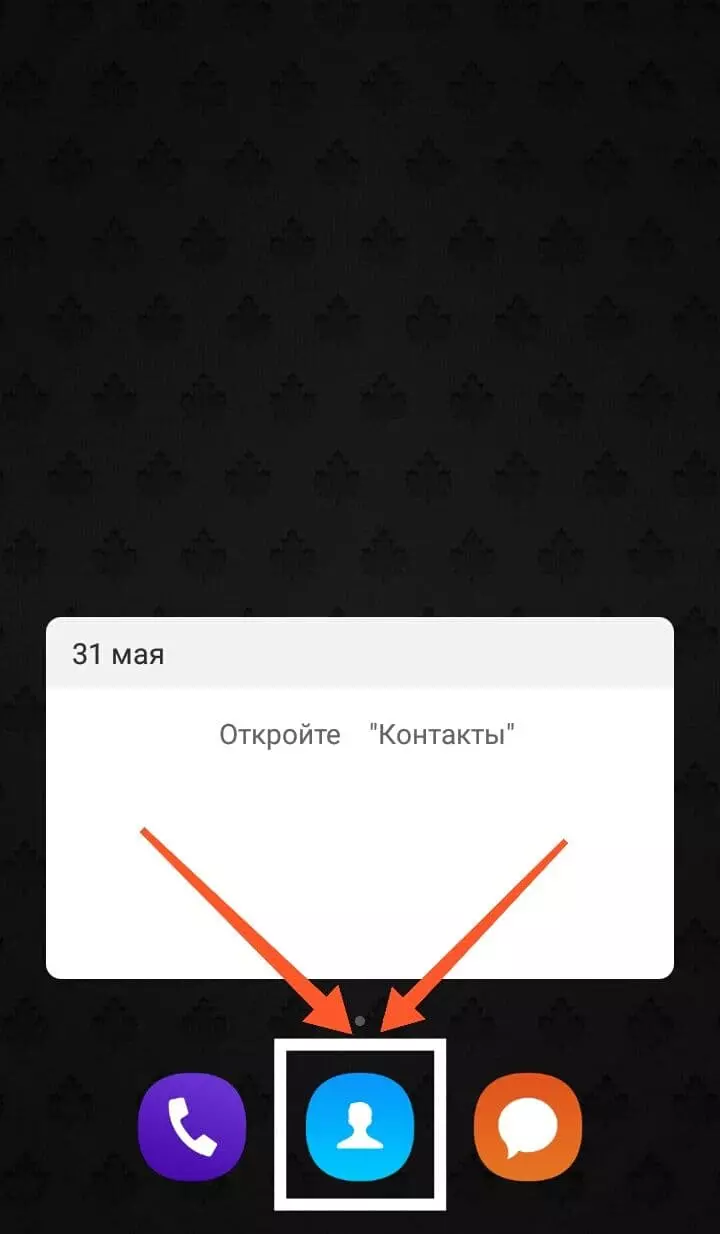
- нажать меню параметров сверху, обычно обозначается тремя точками;
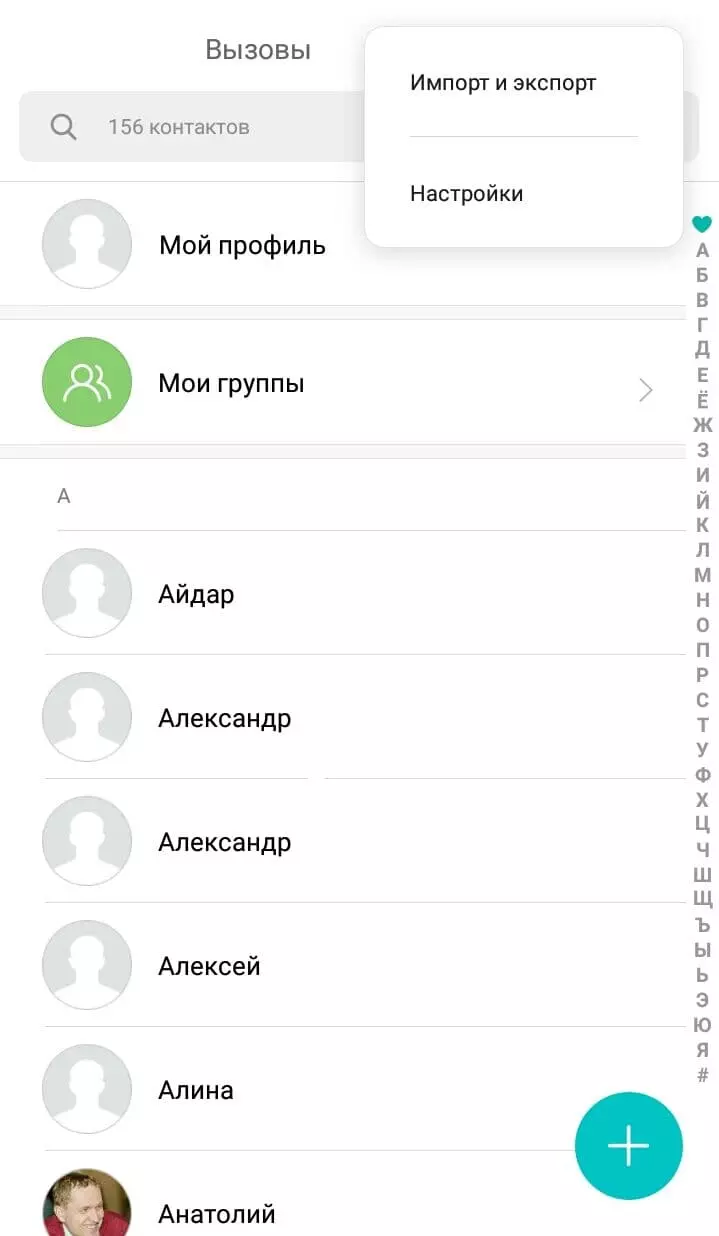
- перейти — Параметры/Импорт и экспорт.
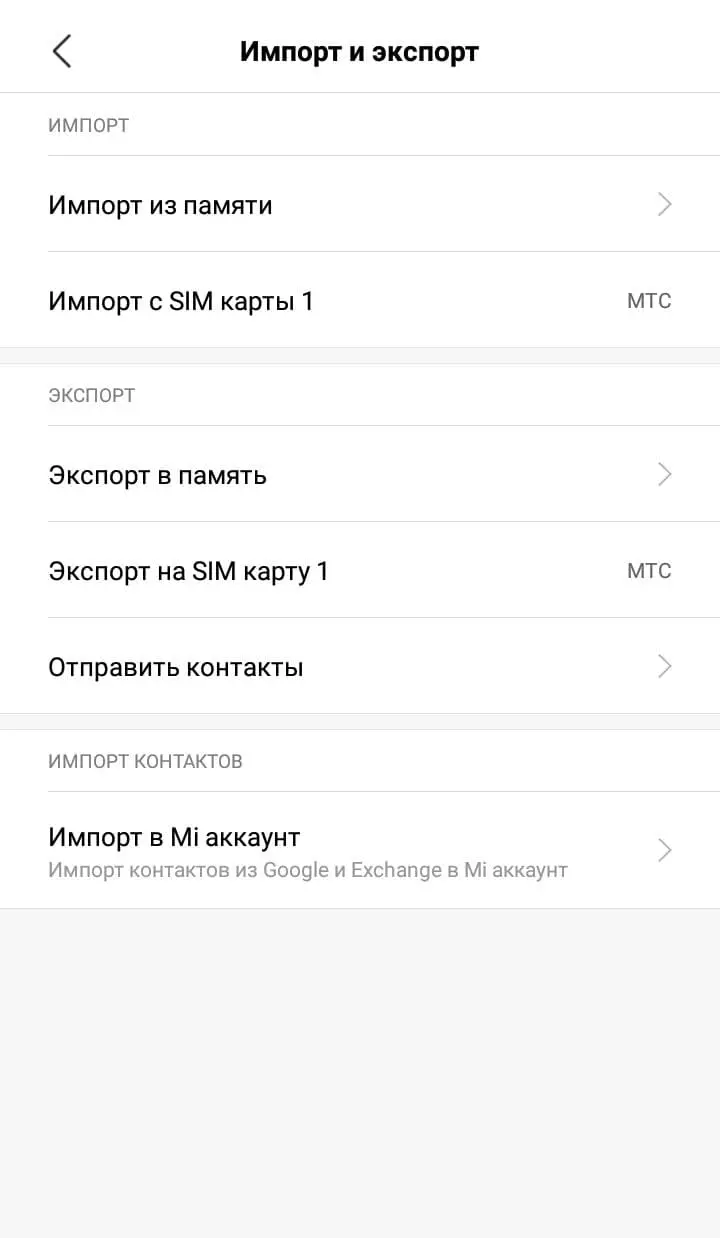
Далее — экспорт в память, потом сохранить
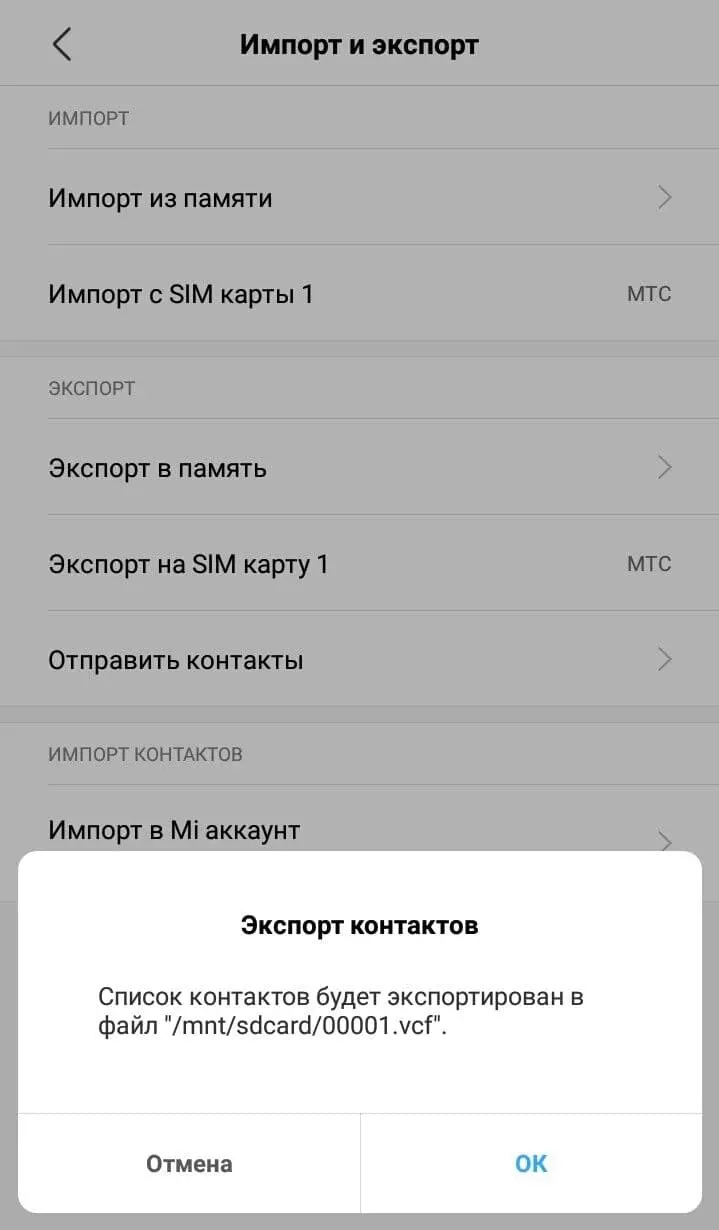
Здесь нажимаете “ОК”. Далее вам нужно будет открыть приложение “Проводник”, перейти во внутренний накопитель и пролистать файлы до конца.
Проверяйте только что созданный файл — 00001.vcf
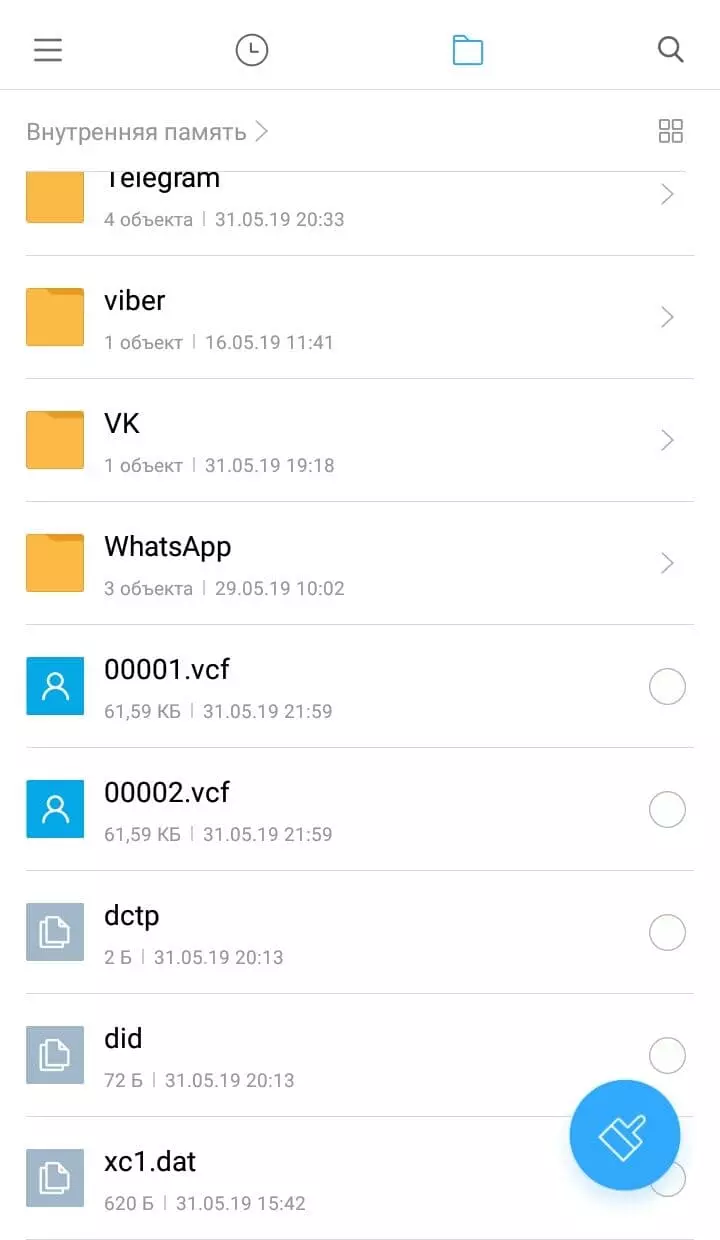
Подключаем телефон с помощью USB к компьютеру. Открываем “Проводник” и переходим в память устройства. Файл лежит во внутреннем накопителе.
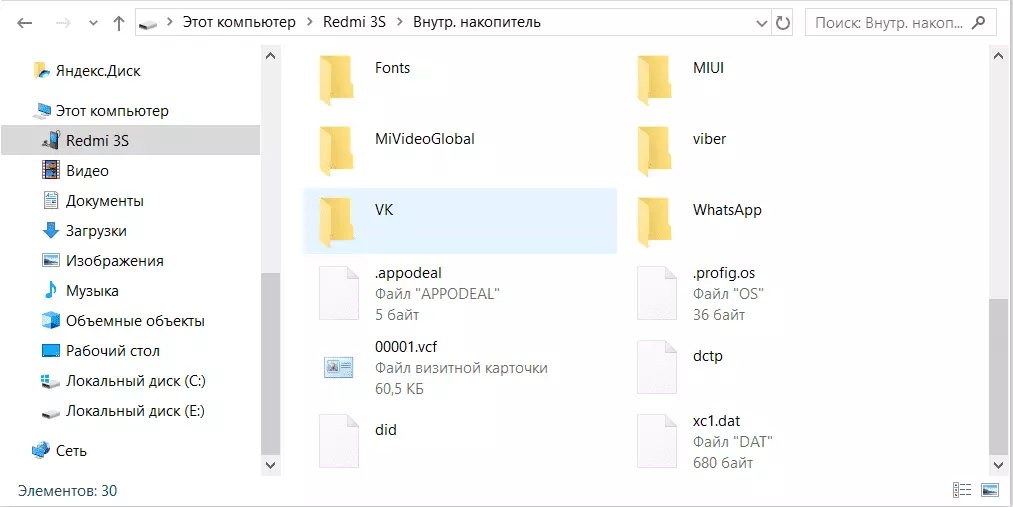
Подключайте другой телефон к ПК и перемещайте этот файл. Далее, на принимающем смартфоне, заходим Контакты/Параметры/Импорт и экспорт. В графе импорт выбираем «Импорт из памяти».
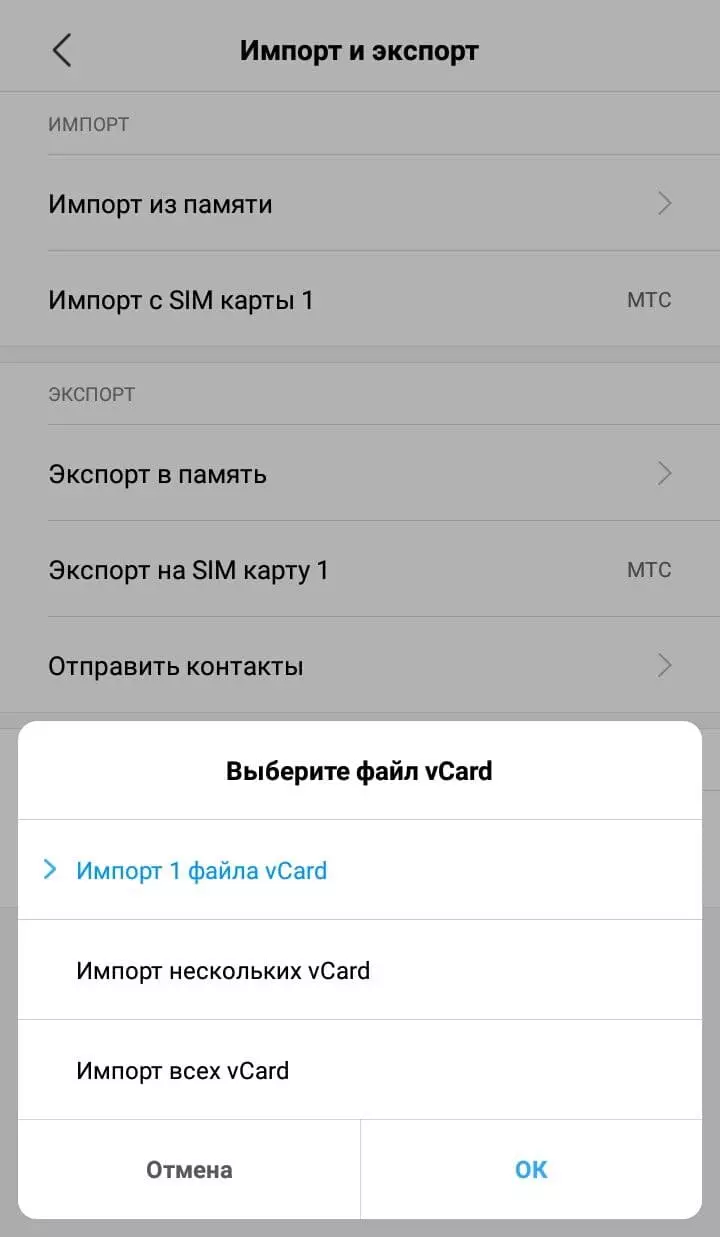
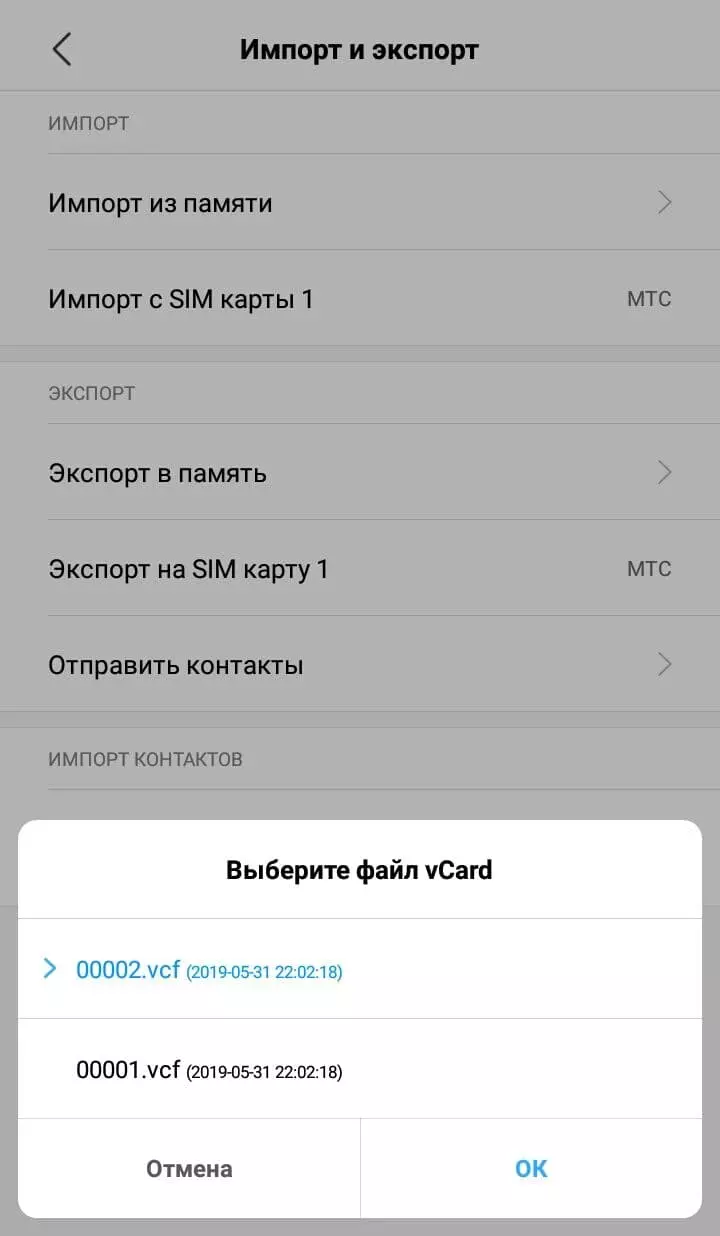
Нажимаете “ОК”, после этого телефонная книга появится у вас на устройстве.
Вывод
Контакты можно перенести 7 способами: через SIM — карту, SD — карту, блютуз, почту, любой мессенджер, с помощью компьютера, Google-аккаунта и Mi-аккаунта. Все они работают одинаково хорошо, вам нужно лишь исходить из вашей ситуации и подобрать самый эффективный метод.
Поделитесь страницей с друзьями:
Источник: proshivku.ru